小白教你怎么设置电脑默认浏览器
- 分类:帮助 回答于: 2017年10月06日 00:00:42
前段时间很多用户都将系统升级成Windows 10了,而windows 10是将Edge设置为默认浏览器,但很多用户还是喜欢用自己习惯的浏览器,又不知道如何修改,将自己喜欢用的、习惯用的浏览器设置为默认浏览器,别担心,小编编辑了一篇怎么设置电脑默认浏览器的图文教程,可以看看。
平时装浏览器软件的时候经常出现的情况,打开网页时不是默认的iE 浏览器打开,而是你新装浏览器打开的,可能会不喜欢某一个浏览器打开网页,而是喜欢其它的浏览器,怎么设置电脑默浏览器或许很多人都很头疼,那我简单的教教大家怎么设置电脑默认浏览器成自己喜欢的浏览器吧。
怎么设置电脑默认浏览器图解
在浏览器网页中设置:
例如:对360浏览器设置:
打开【工具】菜单---打开【选项】,打开【选项】对话框, 打开【程序】选项卡,检查默认浏览器选项,勾选【启动时检查是否为默认浏览器】复选框, 单击【确定】按钮即可设置360浏览器为默认浏览器,关闭对话框。
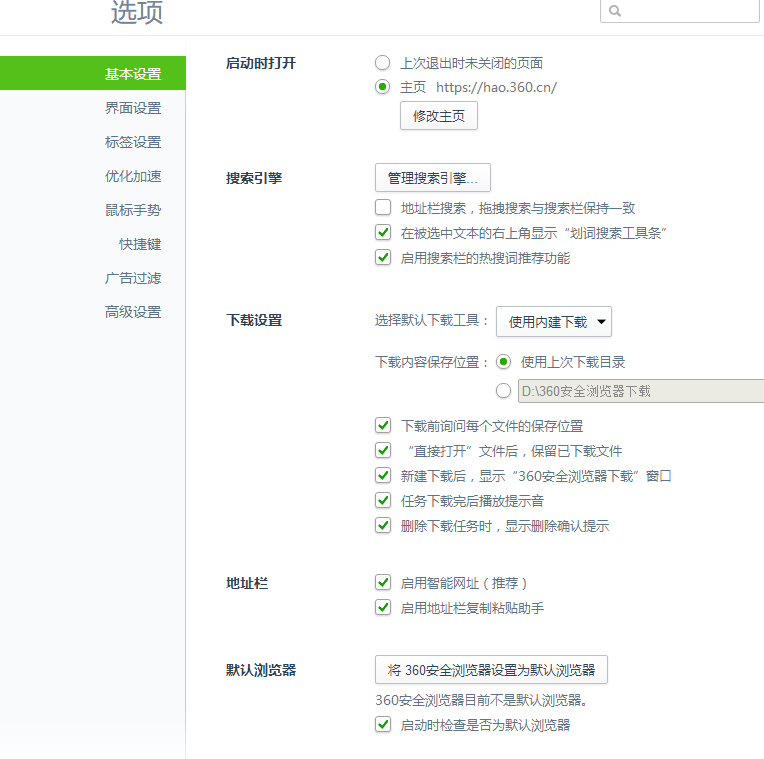
默认(图1)
对IE浏览器设置:
打开【工具】菜单---【Internet选项】,打开【Internet选项】对话框, 打开【程序】选项卡,勾选【检查Internet Explorer是否为默认的浏览器】复选框, 单击【确定】按钮即可设置IE为默认浏览器,关闭对话框。
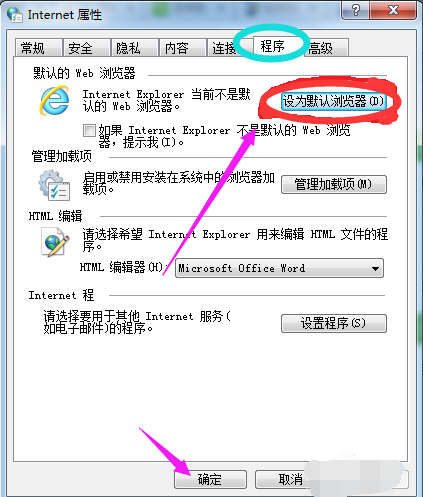
默认(图2)
其他浏览器基本上也是这样设置,大部分都是从【工具】菜单进入,慢慢看各子菜单基本上都能找到设置为默认浏览器的!
另一种方法:
首先在开始菜单中,找到电脑的控制面板,并进入到控制面板。
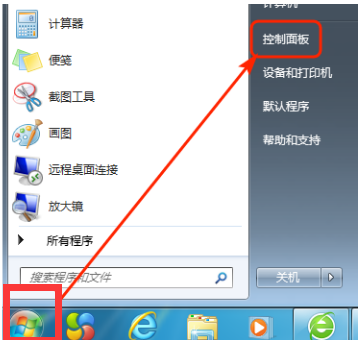
默认(图3)
进入到控制面板后找到“默认程序”
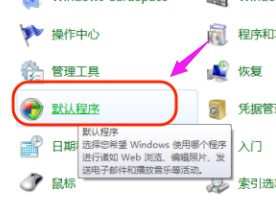
默认(图4)
选择默认程序选项,双击进入

默认(图5)
进入后系统会自动检测程序,在检测到的程序里面包含了电脑上的所有浏览器,选择需要设置的默认浏览器(比如IE浏览器)
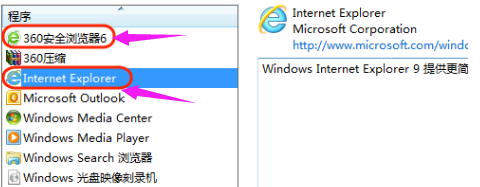
默认(图6)
点击下方找到“将此程序设置为默认值(s)”,然后确定
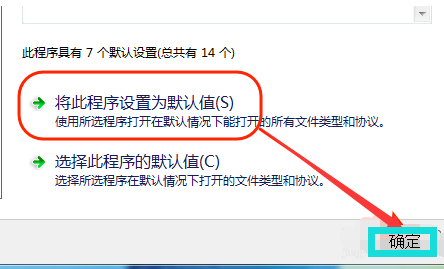
默认(图7)
以上就是设置电脑默认浏览器的操作步骤了。
 有用
26
有用
26


 小白系统
小白系统


 1000
1000 1000
1000 1000
1000 1000
1000 1000
1000 1000
1000 1000
1000 0
0 0
0 0
0猜您喜欢
- tp-link无线网卡驱动制作步骤..2017/11/24
- 小白系统v8.16.5.1版本使用教程..2017/03/06
- AirPods蓝牙耳机上面没开关键怎么连接..2021/04/11
- 6950x,小编教你i7-6950X配什么主板..2018/03/23
- 主编教您电脑老死机怎么办..2019/01/25
- 联想电脑蓝屏怎么解决2021/02/13
相关推荐
- 电脑无法正常启动怎么办图文详解..2020/02/07
- 怎么添加网络打印机2020/06/20
- 显卡驱动安装失败黑屏怎么办..2022/11/19
- 企业邮箱怎么设置自动回复?..2022/11/09
- 技嘉主板bios设置详细介绍2021/04/23
- 电脑重装系统上门服务收取多少钱..2022/03/19

















